微信如何添加GIF小黄鸭表情 添加微信GIF小黄鸭表情的方法
更新日期:2023-09-22 23:20:14
来源:系统之家
手机扫码继续观看

微信如何添加GIF小黄鸭表情?在微信上和好友聊天的时候,可以发送很多有趣的表情。最近小黄鸭表情动图非常的流行,下面就一起来看看 添加微信GIF小黄鸭表情的方法吧!
1、打开微信,进入聊天窗口,在表情包窗口的左下角有个“+”号,点击。
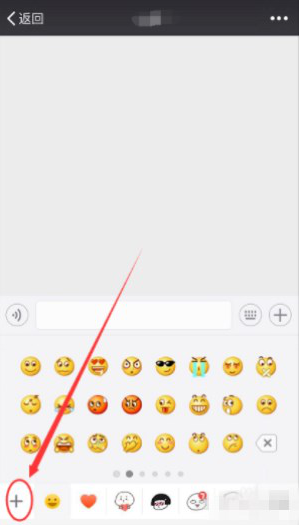
2、进入添加界面,在搜索栏中搜索小黄鸭。
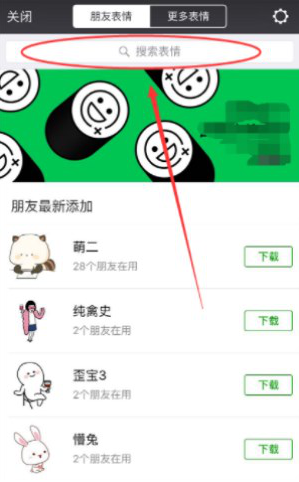
3、可以看到在搜索出来的表情包里有很多小黄鸭的表情包。
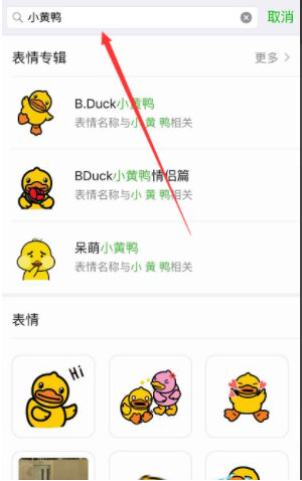
4、将页面往下翻,就可以找到网红小黄鸭表情包。
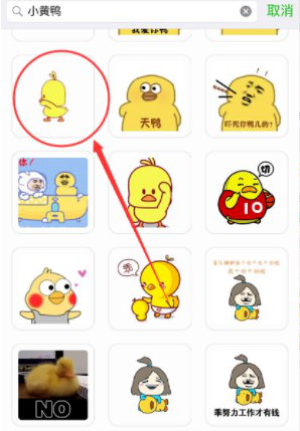
5、点击它后,点击【添加到表情】。
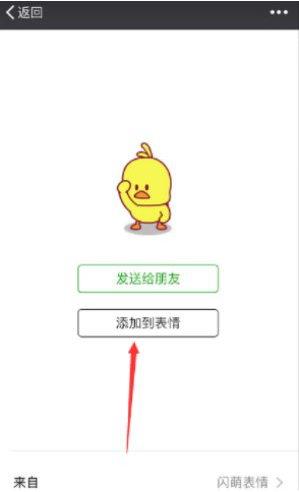
6、之后我们返回聊天窗口中,点击底部的爱心图标,就可以看到自己下载的所以表情包了。
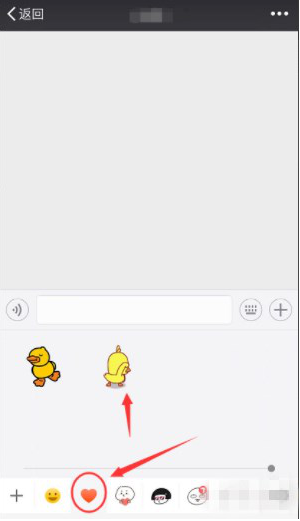
上面就是添加微信GIF小黄鸭表情的方法,是不是非常简单?请继续关注系统之家。
该文章是否有帮助到您?
常见问题
- monterey12.1正式版无法检测更新详情0次
- zui13更新计划详细介绍0次
- 优麒麟u盘安装详细教程0次
- 优麒麟和银河麒麟区别详细介绍0次
- monterey屏幕镜像使用教程0次
- monterey关闭sip教程0次
- 优麒麟操作系统详细评测0次
- monterey支持多设备互动吗详情0次
- 优麒麟中文设置教程0次
- monterey和bigsur区别详细介绍0次
系统下载排行
周
月
其他人正在下载
更多
安卓下载
更多
手机上观看
![]() 扫码手机上观看
扫码手机上观看
下一个:
U盘重装视频












